Cách Kiểm Tra Tình Trạng Pin Laptop HP Đơn Giản [Hướng Dẫn Chi Tiết]

Pin là một trong những thành phần quan trọng nhất trên laptop, đặc biệt với những ai thường xuyên di chuyển. Sau một thời gian sử dụng, việc kiểm tra tình trạng pin laptop HP sẽ giúp bạn:
-
Biết được mức độ chai pin
-
Xác định nguyên nhân laptop sạc không đầy
-
Đưa ra quyết định thay pin đúng lúc
Trong bài viết này, mình sẽ hướng dẫn bạn cách kiểm tra tình trạng pin laptop HP đơn giản, nhanh chóng và không cần đến kỹ thuật viên.
1. Sử Dụng HP Support Assistant để Kiểm Tra Pin
HP Support Assistant là gì?
Đây là phần mềm chính hãng từ HP giúp quản lý, cập nhật driver, kiểm tra phần cứng – trong đó có kiểm tra pin.
Cách thực hiện:
-
Tải và cài đặt HP Support Assistant từ trang chủ: https://support.hp.com
-
Mở phần mềm → Chọn tab Battery hoặc Power.
-
Nhấn Battery Check.
-
Chờ phần mềm chạy kiểm tra, kết quả sẽ hiển thị:
-
OK: Pin đang hoạt động tốt.
-
Calibrate: Cần hiệu chỉnh pin.
-
Replace: Pin đã chai, cần thay mới.
-
Pin là một trong những thành phần quan trọng nhất trên laptop, đặc biệt với những ai thường xuyên di chuyển. Sau một thời gian sử dụng, việc kiểm tra tình trạng pin laptop HP sẽ giúp bạn:
-
Biết được mức độ chai pin
-
Xác định nguyên nhân laptop sạc không đầy
-
Đưa ra quyết định thay pin đúng lúc
Trong bài viết này, mình sẽ hướng dẫn bạn cách kiểm tra tình trạng pin laptop HP đơn giản, nhanh chóng và không cần đến kỹ thuật viên.
1. Sử Dụng HP Support Assistant để Kiểm Tra Pin
HP Support Assistant là gì?
Đây là phần mềm chính hãng từ HP giúp quản lý, cập nhật driver, kiểm tra phần cứng – trong đó có kiểm tra pin.
Cách thực hiện:
-
Tải và cài đặt HP Support Assistant từ trang chủ: https://support.hp.com
-
Mở phần mềm → Chọn tab Battery hoặc Power.
-
Nhấn Battery Check.
-
Chờ phần mềm chạy kiểm tra, kết quả sẽ hiển thị:
-
OK: Pin đang hoạt động tốt.
-
Calibrate: Cần hiệu chỉnh pin.
-
Replace: Pin đã chai, cần thay mới.
-
Tham khảo thêm: Cách sử dụng HP Support Assistant hiệu quả
2. Kiểm Tra Pin Laptop HP Bằng Lệnh CMD (Không Cần Phần Mềm)
Nếu bạn không muốn cài thêm phần mềm, có thể dùng công cụ có sẵn trong Windows.
Các bước thực hiện:
-
Nhấn
Windows + R, gõcmd, nhấn Enter. -
Gõ lệnh sau:
powercfg /batteryreport -
Kết quả sẽ lưu tại thư mục C:\Users\\battery-report.html
-
Mở file đó bằng trình duyệt để xem chi tiết:
-
Design Capacity: Dung lượng pin ban đầu.
-
Full Charge Capacity: Dung lượng sạc đầy hiện tại.
-
Cycle Count: Số lần sạc/xả pin.
-
Nếu "Full Charge Capacity" thấp hơn quá nhiều so với "Design Capacity", pin đã bị chai.
3. Dùng BIOS để Kiểm Tra Pin (Battery Test)
Đây là cách chính xác và an toàn, sử dụng công cụ kiểm tra phần cứng tích hợp trong BIOS của HP.
Hướng dẫn:
-
Tắt laptop, sau đó bật lại và nhấn phím Esc liên tục.
-
Khi menu xuất hiện, nhấn F2 để vào “System Diagnostics”.
-
Chọn Battery Test.
-
Hệ thống sẽ tự kiểm tra pin và đưa ra kết luận: Pass, Weak, Replace, v.v.
Đây là phương pháp chính thức từ HP được nhiều kỹ thuật viên sử dụng.
4. Sử Dụng Phần Mềm Bên Thứ Ba
Ngoài công cụ của HP, bạn có thể dùng các phần mềm kiểm tra pin uy tín như:
-
BatteryInfoView (từ NirSoft)
-
HWMonitor
-
BatteryMon
Các phần mềm này hiển thị thông tin chi tiết: mức độ chai pin, nhiệt độ, điện áp, v.v.
5. Dấu Hiệu Cho Thấy Pin Laptop HP Cần Được Thay Thế
-
Laptop sập nguồn khi chưa cạn pin
-
Sạc đầy nhưng dùng chưa được 30 phút
-
Pin báo “0% available” dù đã sạc lâu
-
HP Support Assistant báo “Replace battery”
Nếu bạn thấy 2–3 dấu hiệu trên, nên cân nhắc thay pin sớm để đảm bảo hiệu suất làm việc.
Lời Kết
Việc kiểm tra tình trạng pin laptop HP định kỳ giúp bạn chủ động hơn trong việc sử dụng và bảo trì thiết bị. Tùy vào nhu cầu, bạn có thể chọn:
-
Kiểm tra bằng HP Support Assistant (dễ dàng – chính xác)
-
Dùng lệnh CMD (tiện lợi – không cần cài phần mềm)
-
Truy cập BIOS (độ chính xác cao nhất)
Hy vọng bài viết này giúp bạn hiểu rõ cách kiểm tra pin laptop HP một cách nhanh chóng và chính xác!
Bài viết liên quan:
Xem nhiều nhất
Điện thoại bị nổi quảng cáo liên tục nên khắc phục thế nào
681,612 lượt xem3 cách sửa file PDF bạn không thể bỏ qua - Siêu dễ
463,543 lượt xemMẹo khắc phục điện thoại bị tắt nguồn mở không lên ngay tại nhà
244,283 lượt xemCách xoá đăng lại trên TikTok (và tại sao bạn nên làm như vậy)
219,783 lượt xemLý giải vì sao màn hình cảm ứng bị liệt một phần và cách khắc phục
199,344 lượt xem





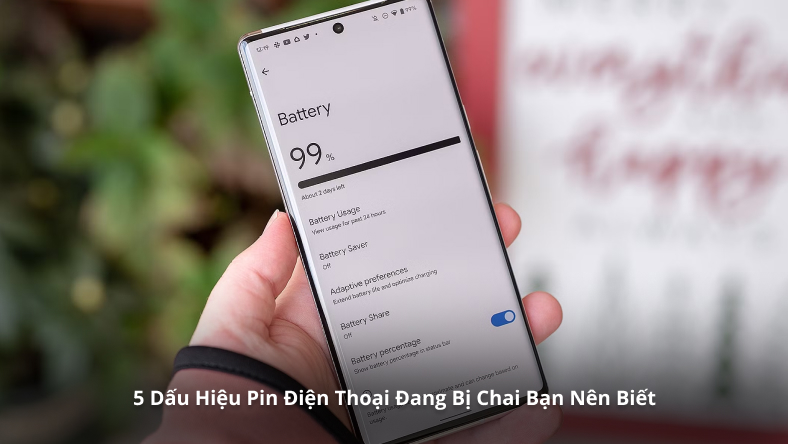







Thảo luận
Chưa có thảo luận nào về Bài viết Cách Kiểm Tra Tình Trạng Pin Laptop HP Đơn Giản [Hướng Dẫn Chi Tiết]